PT-D800W
Nejčastější dotazy a pokyny pro odstraňování potíží |
Jak vytvořit sérii trubiček / štítků
V následujícím popisu "trubička(y)" předpokládá E800TK nebo E850TKW.
Příklad:

Použitím klávesnice tiskárny
-
Zadejte text kromě textu, který chcete serializovat.
Příklad: Tvorba trubiček nebo štítků jako v příkladu výše. V tomto případě zadejte pouze "1A-A0"Obrazovka tvorby trubiček Obrazovka tvorby štítků 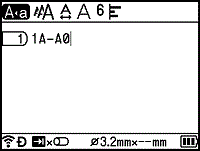
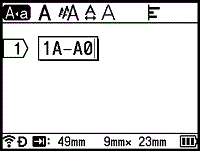
-
Umístěte kurzor na místo, kam chcete vložit serializovaný text, a stiskněte klávesu Serializovat.
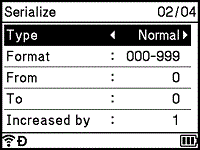
-
Vyberte [Typ], [Formát], [Od], [Do] a [Po přírůstcích] pomocí klávesy
 neo
neo  a nastavte hodnoty pomocí klávesy
a nastavte hodnoty pomocí klávesy  nebo
nebo  .
.Můžete také nastavit [Od], [Do] a [Po přírůstcích] zadáním požadovaných čísel.
Příklad: [Typ]: Normální, [Formát]: 000-999, [Od]: 1, [Do]: 4, a [Po přírůstcích]: 1
Viz následující tabulka nastavení serializace (tovární nastavení jsou zobrazena tučně):Atribut Hodnota Popis Typ Normální, Osmi., Hexadec., Abeceda Určuje formát serializovaného čísla z desítkové (normální), osmičkové, šestnáctkové (hexadecimální) a abecední soustavy. Formát Normální 000-999, __0-999, 0-999 Určuje, jak jsou zarovnány číslice pořadových čísel.
- 000-***: K zarovnání číslic se používají nuly.
- __0-***: K zarovnání číslic se používají prázdné mezery.
- 0-***: Číslice nejsou zarovnány.
Osmi. 000-777, __0-777, 0-777 Hexadec. 000-FFF, __0-FFF, 0-FFF Abeceda a-z, A-Z Od Normální 000-999 Určuje počáteční text pro sérii čísel. Osmi. 000-777 Hexadec. 000-FFF beceda a-z, A-Z Do Normální 000-999 Určuje koncový text pro sérii čísel. Osmi. 000-777 Hexadec. 000-FFF beceda a-z, A-Z Po přírůstcích 1-9 Určuje přírůstek pro zvýšení serializovaných čísel. -
Stisknutím klávesy OK nebo Enter zobrazíte na displeji obrázek trubiček nebo štítků.
U trubiček je počáteční text a koncový text pro sérii čísel označený značkou, jak je znázorněno na následujícím obrázku:Obrazovka tvorby trubiček Obrazovka tvorby štítků 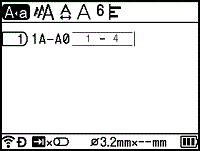
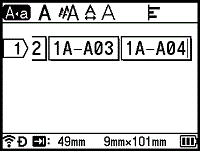
- U trubiček, když vyberete značku serializace a poté stisknete klávesu Serializovat, můžete nastavení provést znovu. (Není k dispozici pro štítky)
- U štítků, přestože tiskárna po dokončení nastavení serializace vytvoří více stránek štítků, můžete stránky vybrat a vytisknout pouze stránky, které chcete.
- Chcete-li vytisknout více kopií serializovaných trubiček nebo štítků, můžete pro zadání tisku vybrat [Serializovat] nebo [Kopírovat] v [Nastavení] - [Pořadí tisku] na domovské obrazovce.
- Při vytváření štítků se serializovaným čárovým kódem vyberte zadaný čárový kód a stiskněte klávesu Serializovat. (Čárové kódy nelze tisknout na trubičky.)
- Chcete-li se vrátit k předchozímu kroku, stiskněte klávesu Esc.
-
Písmena a čísla se zvyšují, jak je uvedeno níže:
0, 1, 2, 3, ... 999, 0, 1, 2, 3 ...
A, B, C, D, ... Z, A, B, C, D ...
a, b, c, d, ... z, a, b, c, d ...
Mobile Cable Label Tool (mobilní nástroj tvorby štítků pro kabeláž)
-
Spusťte v počítači nástroj Cable Label Tool a vyberte požadovaný typ štítku kabelu.
Další informace o používání nástroje Cable Label Tool naleznete v sekci „Použití nástroje Cable Label Tool“. -
Zvýrazněte text, který chcete serializovat, a poté stiskněte [Serializovat].
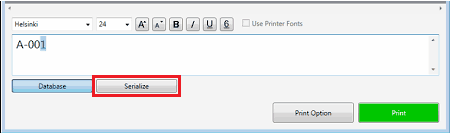
-
Zadejte nastavení podle příkladu na následujícím obrázku.
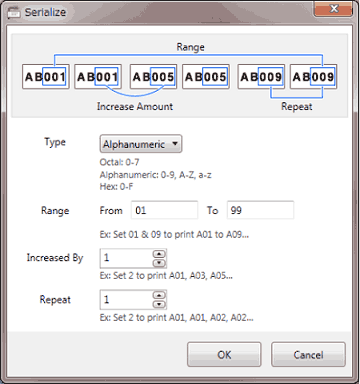
Video:Jak vytvořit sérii trubiček / štítků
* Videoklip je vysílán z YouTube.
